

Client Access EXPRESS : Administration d'applications en 5.20
La première chose à faire avec Client Access est de définir les droits des différents utilisateurs, option par option :
Pour cela, choisissez (avec un clic droit sur le nom du système) : "Administration d'application"
à la première utilisation ou lors d'un changement de version, vous risquez de voir :

il s'agit de nouvelles options d'op.nav, non enregistrées sur l'AS/400 (elles sont enregistrée en tant que point d'exit [WRKREGINF].)
choisir OK, vous montre les applications non encore enregistrées :
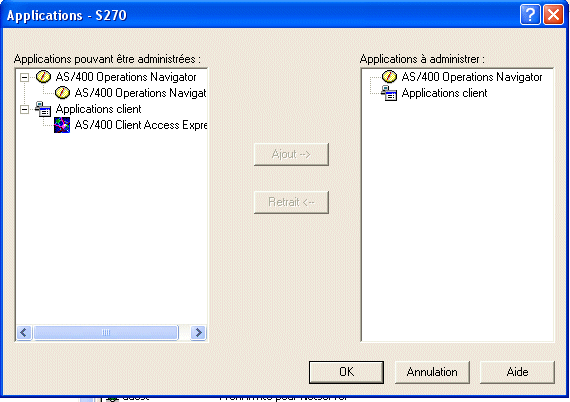
que vous devez ajouter, afin qu'elles apparaissent sur la fenêtre de droite.

Voilà !

Il existe aussi une option équivalente pour "Gestion centralisée"
(clic droit
sur Gestion centralisée à la place d'un nom de système)
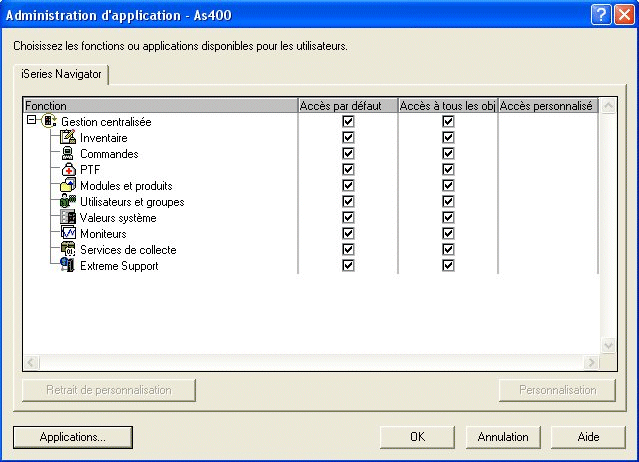
Vous pouvez ensuite, paramétrer au niveau utilisateur ou groupe.
• dans la branche utilisateurs et groupe, double cliquez sur
un profil et prenez l'option Fonctions 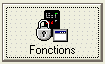
puis l'onglet Applications 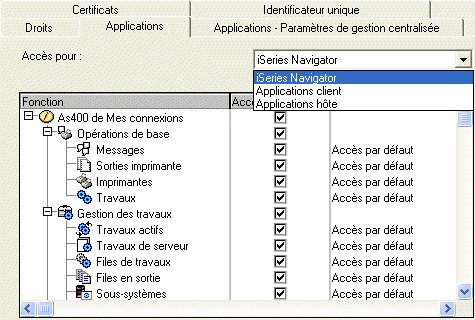
Nouveautés V5R20 : administration d'application centralisée.
Vous pouvez maintenant définir sur un as/400 ce que chaque utilisateur peut faire avec les fonctions de Client Access et pour l'ensemble des AS/400 du réseau. Il faut d'abord définir un système en tant que système d'administration (clic droit/propriétés)

Définition d'un système d'administration dans l'image d'installation, paramètre ce système comme système d'adminsitration dans une image que vous auriez créé (il faudra indiquer son emplacement sur l'AS/400).
| RAPPEL : Vous pouvez préparer une image de Iseries Access, contenant une version partielle du produit, à installer par vos utilisateurs, avec : cwbinimg.exe (dans \QIBM\ProdData\Access\Windows\Install\Image) Vous pouvez préparer une installation silencieuse(sans action utilisateur), par : setup -r -f1c:\rep\fichier.iss (fichier.iss contient tous vos choix) et exécuter cette installation par setup -s -f1c:\rep\fichier.iss -f2c:\rep\fichier.log (trace) |
Un client (PC) a trois manières de découvrir quel est son système d'administration :
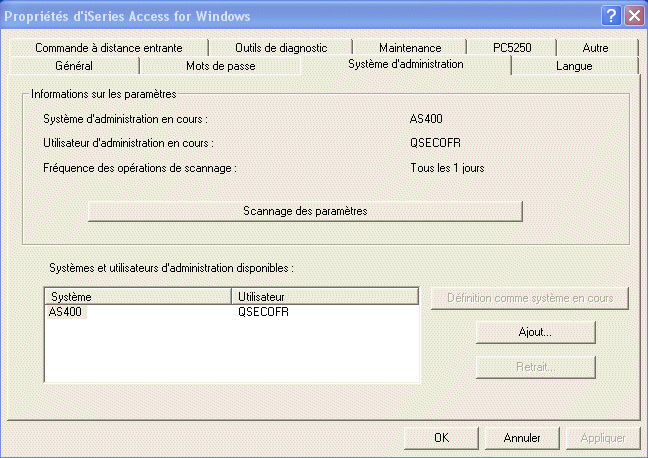
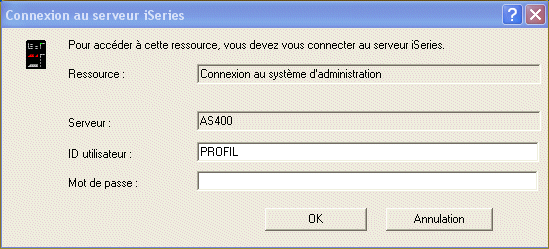
Ensuite vous pourrez définir des règles d'utilisations, générales ou par profil.
(ce que l'on pouvait faire avec les stratégies Microsoft, mais de manière plus simple ici)
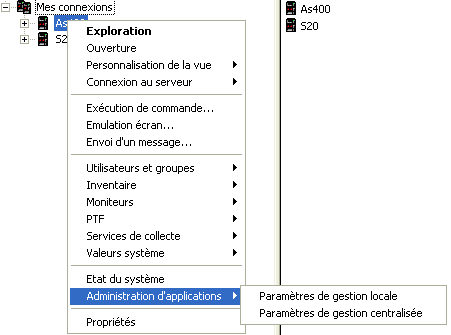
Regardons :
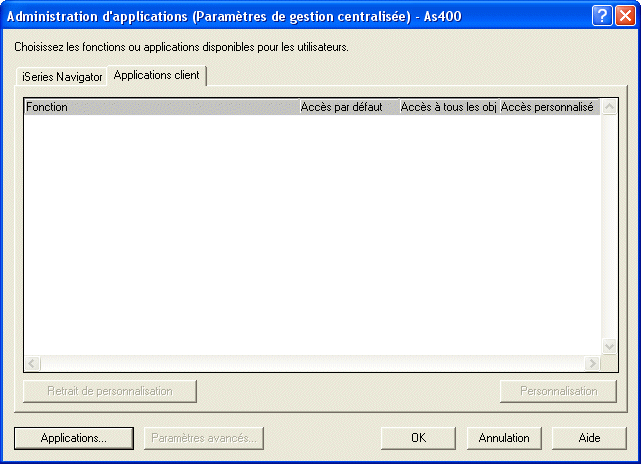
la première fois, il faut enregistrer les applications sur le système
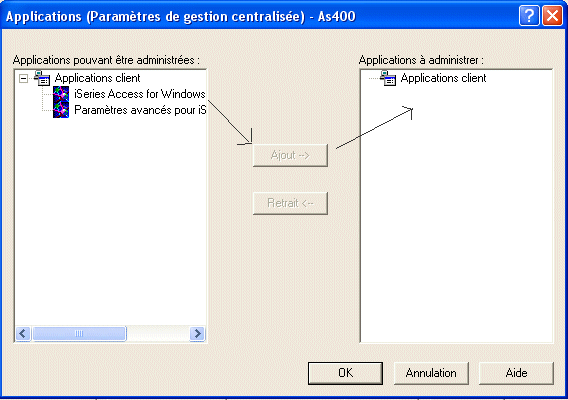
vous pouvez maintenant voir ce qui peut être administré :
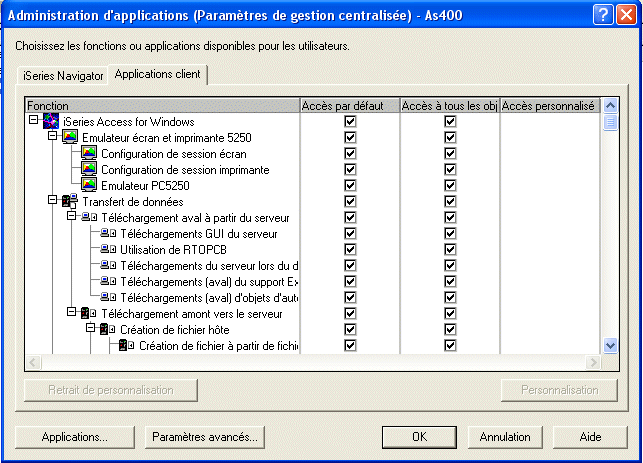
l'utilisateur a-t-il le doit de lancer une session 5250, d'en configurer une nouvelle ?
etc...

cela peut aller jusqu'à l'utilisation de certaines commandes ou contrôles ACTIVE X..
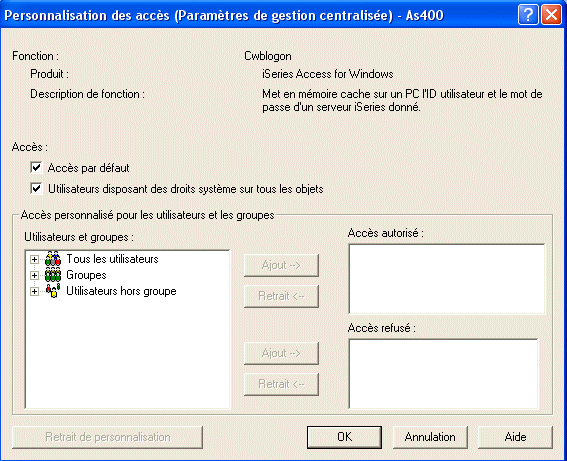
l'option Paramètres avancès permet de forcer certains paramètres de configuration d'un utilisateur (utilisez Ajout)
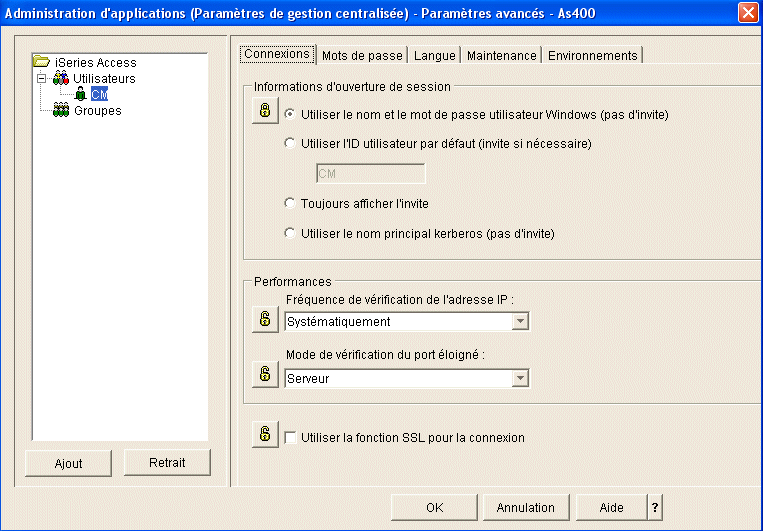

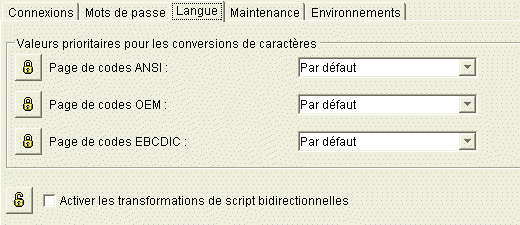

Copyright © 1995,2003 VOLUBIS